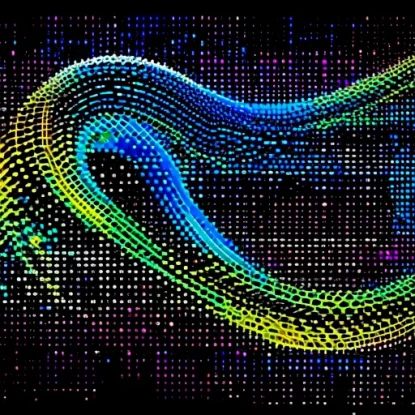Введение
В этой статье мы рассмотрим, как добавить фильтр к сводной таблице в Pandas. Если вы работаете с большим объемом данных и хотите анализировать их в удобном формате, сводные таблицы могут быть отличным инструментом для вас. Они позволяют сгруппировать данные по нескольким параметрам и вычислить различные агрегированные статистики.
Однако, иногда бывает нужно ограничить сводные таблицы только определенными значениями. Например, вы можете заинтересованы только в данных, соответствующих определенным условиям или категориям. В таких случаях фильтры приходят на помощь.
Мы рассмотрим шаги по добавлению фильтра к сводной таблице в Pandas и рассмотрим несколько примеров, чтобы вы лучше поняли, как это работает на практике. Начнем с установки Pandas и импорта данных. Далее создадим сводную таблицу и применим фильтры к ней.
Прежде чем перейти к практическим примерам, давайте подробнее рассмотрим, зачем нам вообще нужны фильтры в сводных таблицах.
*1.1 Знакомство с Pandas и сводными таблицами
Pandas – это библиотека Python, которая предоставляет удобные и эффективные инструменты для работы с данными. Она позволяет считывать, обрабатывать и анализировать структурированные данные. При работе с таблицами и матрицами, Pandas обеспечивает высокую производительность и удобство в использовании.
Сводные таблицы, как уже упоминалось ранее, представляют собой инструмент анализа данных, который позволяет сгруппировать данные по одному или нескольким параметрам и вычислить агрегированные статистики. Они позволяют наглядно отображать большие объемы данных и находить закономерности и тренды.
*1.2 Зачем нужны фильтры в сводных таблицах
Фильтры в сводных таблицах позволяют выбирать только те данные, которые соответствуют определенным условиям или категориям. Это очень полезно, если вы заинтересованы только в определенной части данных или хотите сравнить несколько групп данных.
Например, представьте, что у вас есть таблица с данными о продажах различных товаров в разных магазинах. Вы хотите узнать суммарную прибыль для каждого товара, но только для определенного города или округа. В этом случае фильтр позволит ограничить сводную таблицу только нужными данными и получить точные результаты, с которыми будет удобно работать.
Теперь, когда мы понимаем, зачем нужны фильтры в сводных таблицах, давайте перейдем к следующему разделу, где мы пошагово рассмотрим, как добавить фильтр к сводной таблице в Pandas.
Шаги по добавлению фильтра к сводной таблице в Pandas
Чтобы добавить фильтр к сводной таблице в Pandas, нужно выполнить несколько простых шагов. Давайте рассмотрим их подробнее:
-
Установка Pandas и импорт данных: Прежде чем начать работу с фильтрами в сводных таблицах, убедитесь, что у вас установлена библиотека Pandas. Вы можете установить ее, используя pip:
pip install pandas. После установки Pandas вам нужно импортировать его в свой код:import pandas as pd. Затем загрузите данные, с которыми вы будете работать. Это может быть CSV файл, таблица Excel, база данных или другой источник данных. -
Создание сводной таблицы: После импорта данных можно создать сводную таблицу с помощью функции
pivot_table()в Pandas. Выберите нужные столбцы для группировки и агрегации данных и определите, какие столбцы будут являться индексами, столбцами и значениями сводной таблицы. -
Применение фильтров к сводной таблице: После создания сводной таблицы можно применить фильтры для ограничения данных. В Pandas это можно сделать, используя методы фильтрации, такие как
loc[]илиquery(). Определите условия фильтрации и примените их к своей сводной таблице. Например, можно фильтровать значения по определенному столбцу или комбинировать несколько условий с помощью логических операторов.
Теперь, когда мы рассмотрели основные шаги по добавлению фильтра к сводной таблице в Pandas, перейдем к следующему разделу, где мы рассмотрим примеры фильтрации сводной таблицы на практике.
Примеры фильтрации сводной таблицы в Pandas
Давайте рассмотрим несколько примеров фильтрации сводной таблицы в Pandas, чтобы вы лучше поняли, как применять фильтры на практике.
3.1 Фильтрация значений по одному столбцу
Одним из наиболее распространенных случаев фильтрации сводной таблицы является отбор значений по одному столбцу. Это может быть полезно, когда вы хотите сфокусироваться только на определенных категориях или значениях.
Для примера, предположим, что у нас есть сводная таблица с данными о продажах по разным продуктам и регионам. Мы хотим отфильтровать данные только для одного региона, например, “Северного региона”. Мы можем сделать это, используя метод фильтрации loc[] в Pandas:
filtered_table = pivot_table.loc[pivot_table['Region'] == "Северный регион"]
Теперь filtered_table будет содержать только те строки, где значение столбца “Region” равно “Северный регион”.
3.2 Фильтрация значений по нескольким столбцам
Кроме фильтрации по одному столбцу, мы также можем фильтровать сводную таблицу по нескольким столбцам. Это может быть полезно, когда требуется объединить несколько условий для фильтрации и выбрать только те строки, которые соответствуют всем условиям одновременно.
Продолжая предыдущий пример, предположим, что мы хотим отфильтровать данные для “Северного региона” и продукта “Автомобили”. Мы можем использовать метод фильтрации loc[] с несколькими условиями:
filtered_table = pivot_table.loc[(pivot_table['Region'] == "Северный регион") & (pivot_table['Product'] == "Автомобили")]
Теперь filtered_table будет содержать только те строки, которые соответствуют обоим условиям – “Северный регион” и “Автомобили”.
3.3 Использование условных операторов для фильтрации
Кроме метода loc[], мы также можем использовать условные операторы для фильтрации сводной таблицы в Pandas.
Например, мы можем использовать оператор > для фильтрации всех значений, которые больше заданного порога. Для примера, фильтрация данных, где столбец “Sales” больше 1000:
filtered_table = pivot_table[pivot_table['Sales'] > 1000]
В результате мы получим только те строки, где значение столбца “Sales” больше 1000.
Таким образом, фильтрация сводной таблицы в Pandas достигается с помощью методов фильтрации, условных операторов и комбинации условий. Мы рассмотрели несколько примеров фильтрации по одному и нескольким столбцам, а также использование условных операторов. Теперь вы можете использовать эти знания для применения фильтров к своим сводным таблицам в Pandas.
Дополнительные возможности фильтрации сводной таблицы в Pandas
В этом разделе мы рассмотрим некоторые дополнительные возможности фильтрации сводной таблицы в Pandas, которые помогут вам настроить фильтры и получить более точные результаты.
4.1 Использование функций агрегации с фильтрами
Одна из полезных возможностей фильтрации сводной таблицы в Pandas – это применение функций агрегации (например, sum, mean, max, min) только к отфильтрованным данным. Вы можете использовать метод agg() для определения функций агрегации и их применения к отфильтрованным значениям.
filtered_table = pivot_table.loc[pivot_table['Region'] == "Северный регион"]
aggregated_data = filtered_table.agg({'Sales': 'sum', 'Profit': 'mean'})
В этом примере мы фильтруем значения только для “Северного региона” и затем применяем функцию агрегации sum к столбцу “Sales” и функцию агрегации mean к столбцу “Profit”. В результате получаем сумму продаж и среднюю прибыль только для выбранных данных.
4.2 Настройка фильтров для исключения определенных значений
SOMETEXT
filtered_table = pivot_table.loc[~pivot_table['Product'].isin(['Товар A', 'Товар B'])]
В данном примере мы исключаем значения “Товар A” и “Товар B” из столбца “Product”. Знак ~ используется для инверсии условия фильтрации. Теперь filtered_table будет содержать только те строки, где значение столбца “Product” НЕ равно “Товар A” или “Товар B”.
4.3 Сохранение отфильтрованной сводной таблицы
После выполнения фильтрации сводной таблицы в Pandas, вы можете сохранить отфильтрованные данные в отдельную таблицу или файл для дальнейшего использования. Для этого вы можете использовать методы to_excel() или to_csv() в Pandas.
filtered_table.to_excel("filtered_table.xlsx", index=False)
В этом примере мы сохраняем отфильтрованную таблицу в Excel файл filtered_table.xlsx. Примечание: с помощью параметра index=False мы исключаем столбец с индексами из сохраненного файла.
Таким образом, в этом разделе мы рассмотрели дополнительные возможности фильтрации сводной таблицы в Pandas. Мы изучили использование функций агрегации с фильтрами, настройку фильтров для исключения определенных значений и сохранение отфильтрованных данных. Теперь вы можете более гибко управлять фильтрами и получать более точные результаты из сводных таблиц в Pandas.